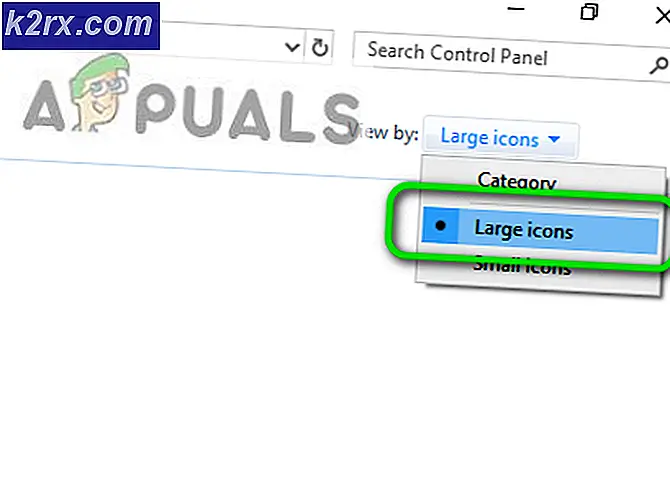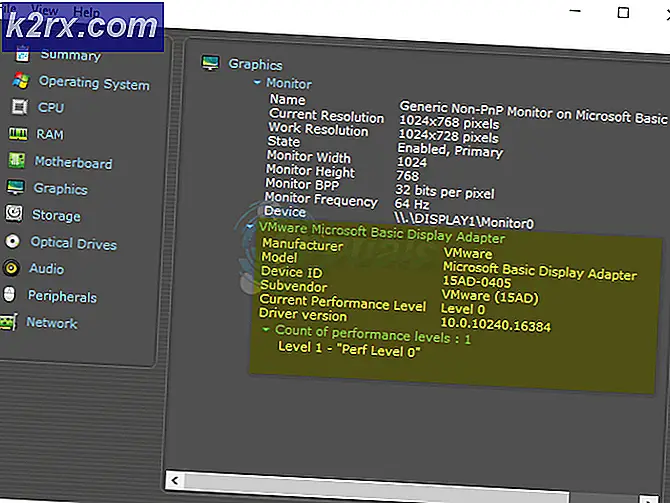Så här väljer du flera filer på Mac (OS X eller MacOS)
På grund av många anledningar behöver Mac- och PC-användare välja flera filer (rader) i Finder för att radera, flytta, kopiera osv. När det behövs kan du göra det på din Mac med OS X eller MacOS.
Välj Kontinuerliga föremål
Om du vill välja angränsande filer eller mappar i Finder:
Metod nr 1
- Klicka på den första filen du vill ha av filerna (eller mapparna) du vill välja.
- Shift + Klicka på den sista filen (eller mappen) du vill välja.
Om du vill lägga till icke-angränsande filer till valet:
- Kommando + Klicka på filen du vill lägga till.
Metod nr 2
- Håll vänster klick och dra markören runt de angränsande objekten (filer och mappar) du vill välja.
Metod nr 3
- Håll växlingsnyckeln och klicka på nedpilen på tangentbordet. Det kommer att välja de angränsande objekten en efter en.
Välj Non-contiguous Items
Om du vill välja icke-sammanhängande objekt i Finder:
PRO TIPS: Om problemet är med din dator eller en bärbar dator, bör du försöka använda Reimage Plus-programvaran som kan skanna förvaret och ersätta korrupta och saknade filer. Detta fungerar i de flesta fall där problemet uppstått på grund av systemkorruption. Du kan ladda ner Reimage Plus genom att klicka härMetod nr 1
- Kommando + Klicka på de filer du vill lägga till i valet en efter en.
Om du vill välja två eller flera angränsande val (grupper av filer) som inte är angränsande:
- Välj den första filen (eller mappen).
- Shift + Klicka på den sista filen (eller mappen) för att skapa ett val.
- Kommando + Klicka på den första filen i den andra gruppen.
- Shift + Klicka på den sista filen i den gruppen.
Välj alla objekt
Om du vill markera alla objekt (filer och mappar) i en mapp på Finder:
Metod nr 1
- Klicka på Kommando + A på tangentbordet.
Metod nr 2
- Klicka på Redigera på Finder-menyn och välj Välj allt.
Metod nr 3
- Klicka på det första föremålet i mappen och håll nedtryckt drag ned till sista objektet i mappen.
PRO TIPS: Om problemet är med din dator eller en bärbar dator, bör du försöka använda Reimage Plus-programvaran som kan skanna förvaret och ersätta korrupta och saknade filer. Detta fungerar i de flesta fall där problemet uppstått på grund av systemkorruption. Du kan ladda ner Reimage Plus genom att klicka här